金舟PDF编辑器如何替换PDF文件中的其中一页
- 来源: 金舟软件
- 作者:Kylin
- 时间:2025-03-06 18:05:10
一、视频教程
二、操作步骤
1、鼠标双击打开金舟PDF编辑器,点击“打开PDF文件”打开文档;
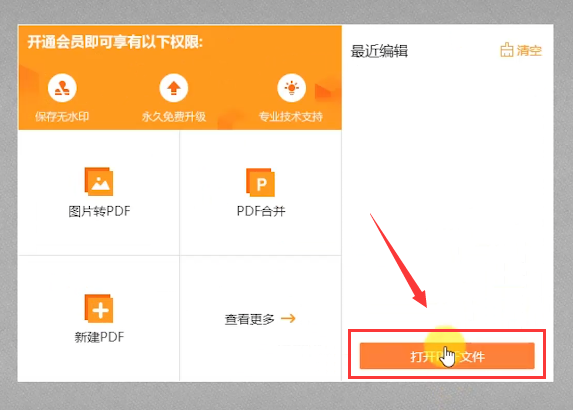
2、打开后,在缩略图中,选中需要替换掉的页面,鼠标右键选择“替换页面”;(点此下载)
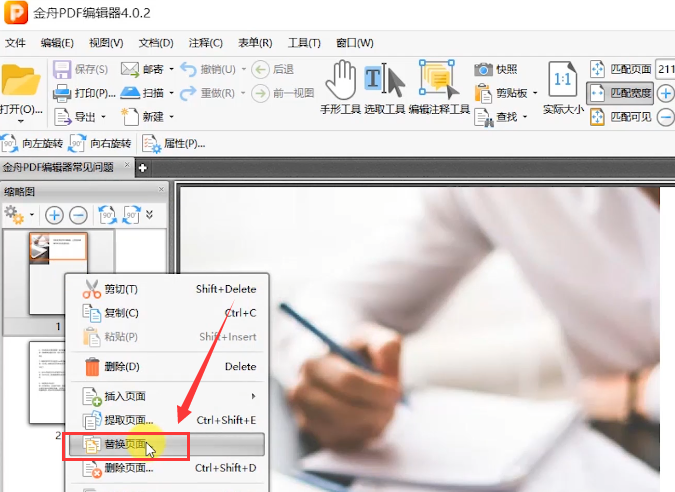
3、在跳出的窗口中,点击添加替换页面文档;

4、选择“页面范围”,这里选择文档的第一页,然后选择应用到“仅奇数页”(也就是小编选中的第一页),最后,点击“确定”;
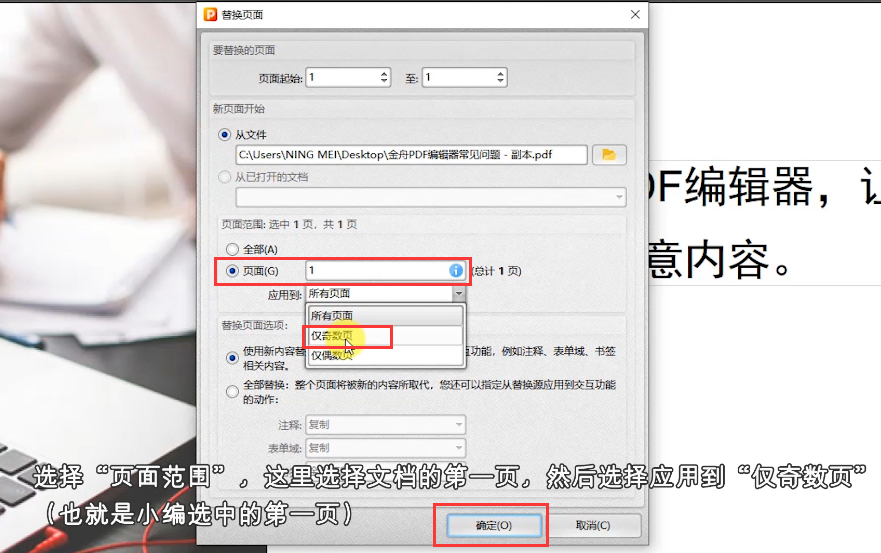
5、此时,页面替换成功!最后,点击“保存”文件就可以了。

你的内容页替换成功了吗?赶紧去金舟办公官网进行下载使用吧。
推荐阅读:







































































































 官方正版
官方正版
 纯净安全
纯净安全








